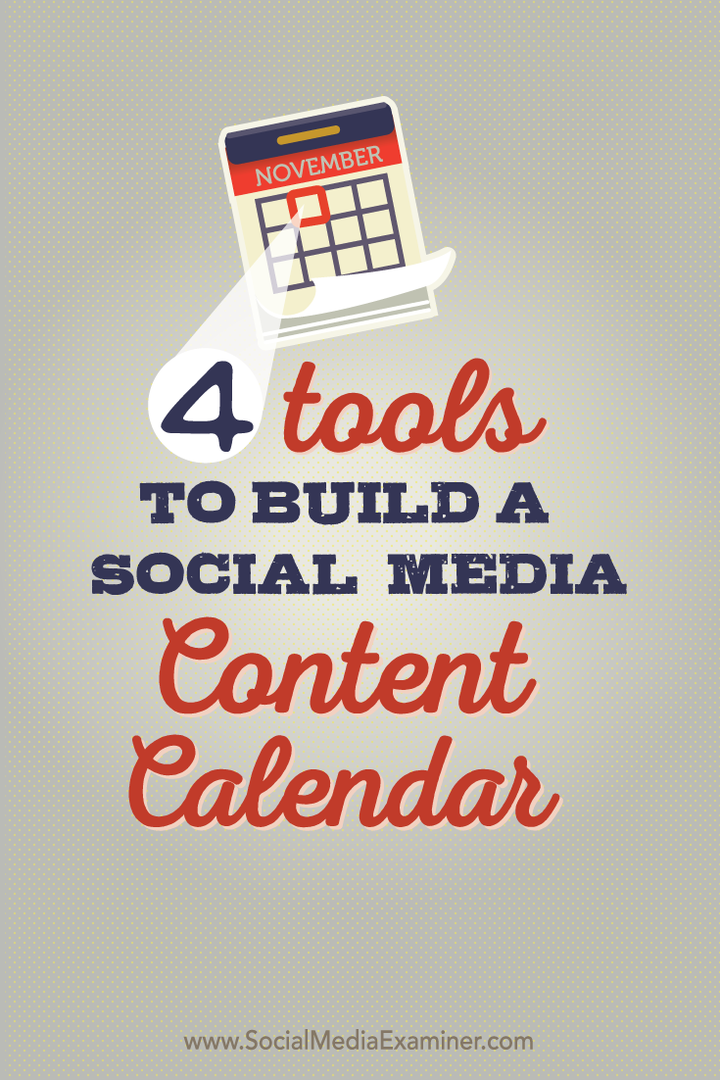4 tools om een sociale media-inhoudkalender te bouwen: sociale media-examinator
Hulpmiddelen Voor Sociale Media / / September 25, 2020
 Heeft u moeite om uw sociale media-inhoud bij te houden?
Heeft u moeite om uw sociale media-inhoud bij te houden?
Bent u op zoek naar hulpmiddelen om te helpen?
Het maken van een contentagenda voor sociale media hoeft niet ingewikkeld te zijn en er is een heel nieuw platform voor nodig.
In dit artikel zul je vind vier manieren om een kalender met sociale media-inhoud samen te stellen met tools die u mogelijk al gebruikt.
Waarom een sociale media-agenda gebruiken
Individuen en bedrijven gebruiken sociale media voor betrokkenheid van de gemeenschap, promotie van inhoud, klantenondersteuning, het promoten van de nieuwste aanbiedingen en meer.
Het beheer van veel bewegende delen omvat meerdere mensen, meerdere strategieën en als ze niet correct worden aangepakt, meerdere problemen.
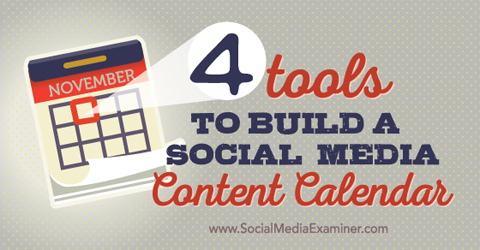
Luister naar dit artikel:
Waar abonneren: Apple Podcast | Google Podcasts | Spotify | RSS
Scroll naar het einde van het artikel voor links naar belangrijke bronnen die in deze aflevering worden genoemd.
Wanneer je bewaar al uw contentplannen voor sociale media op een centrale locatie, u laat iedereen weten wat iedereen doet, kunnen ze de laatste wijzigingen en updates zien en hun eigen inhoud dienovereenkomstig plannen.
Gebruik uw kalender om een verscheidenheid aan items bij te houden, waaronder publicatiedatum en -tijd, posttekst, bijgevoegde link, beeld of afbeeldingen, berichttype (afbeelding, link, tekst, enz.), campagne en berichtcategorie of doel (betrokkenheid, inhoudspromotie, enz.).
Als je eenmaal hebt bepaald wat je aan je agenda wilt toevoegen, is het tijd om deze te maken. Hier is hoe.
# 1: vermeld het in Google Spreadsheets
Sinds Google Drive is een nietje voor veel bedrijven, agenda's die worden beheerd in Google Spreadsheets zijn vertrouwd en toegankelijk. Het is gemakkelijk voor iedereen die vertrouwd is met spreadsheets om te gebruiken. En als u zo'n vertrouwd hulpmiddel implementeert, kunt u meteen in de planning duiken.
De samenwerkingsfuncties voorkomen verwarring over verouderde versies. Bovendien kan de spreadsheet nog nuttiger zijn als uw planningstool bulkuploads via CSV toestaat.
Ofwel om uw agenda in te stellen begin met een “lege pagina”Of zoek online naar agendasjablonen voor sociale media. Als je wil, voeg een tabblad toe voor elk sociaal netwerk om alles gescheiden te houden.
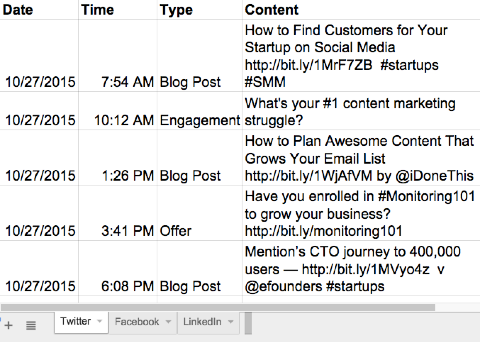
Zelfs als u een sjabloon gebruikt, wilt u deze toch een beetje aanpassen. Voeg alle informatie toe die uw team nodig heeft, en laat alles weg wat ze aantrekken‘t. Als het bijvoorbeeld belangrijk is om bij te houden wie verantwoordelijk is voor elke update, voegt u daarvoor een kolom toe. Als de meeste van uw berichten geen links hebben, verwijdert u die kolom.
Houd er rekening mee dat niet alle informatie in de spreadsheet hoeft te worden geschreven. Gebruik kleur–codering, initialen van teamleden en andere snelkoppelingen om de agenda verder te organiseren.
# 2: Breng het in kaart in Google Agenda
Google kalender, die al door veel mensen wordt gebruikt, heeft een iets stijvere structuur. Er gaat echter niets boven een echte kalender om deadlines en verantwoordelijkheden bij te houden.
Houd al uw sociale inhoud opgemaakt in een echte kalenderweergave. Wie de voorkeur geeft aan een lijstformaat, kan overschakelen naar de agendaweergave.
Maak verschillende agenda's voor elk teamlid, klant of sociaal netwerk om het gemakkelijk te maken om uw inhoud te segmenteren. Op die manier krijg je niet alleen een agendaweergave van wat er wordt gepost, maar ook wie er verantwoordelijk voor is of onder welke inhoudscategorie het valt.
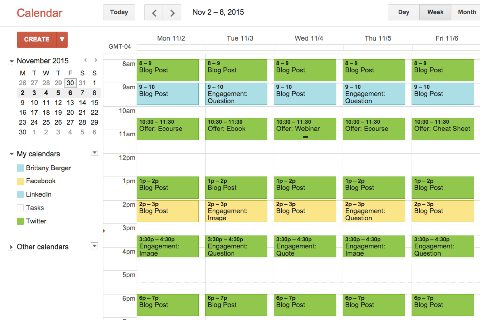
Bepaal hoe u uw agendasysteem wilt instellen (I. kleur–codeer ze per netwerk of inhoudstype) en maak uw meerdere agenda's. Vervolgens maak een evenement voor elk bericht.
Volg YouTube-marketingtraining - online!

Wilt u uw betrokkenheid en verkoop met YouTube verbeteren? Doe dan mee met de grootste en beste bijeenkomst van YouTube-marketingexperts terwijl ze hun bewezen strategieën delen. U krijgt stapsgewijze live instructies gericht op YouTube-strategie, video's maken en YouTube-advertenties. Word de YouTube-marketingheld voor uw bedrijf en klanten door strategieën te implementeren die bewezen resultaten opleveren. Dit is een live online trainingsevenement van je vrienden bij Social Media Examiner.
KLIK HIER VOOR DETAILS - UITVERKOOP EINDIGT 22 SEPTEMBER!Organiseer de details zoals u wilt. Bijvoorbeeld, gebruik het locatieveld om te zien wie‘s schrijven welk bericht. Vervolgens gebruik de beschrijving voor het samenstellen van aanvullende details, zoals postlink zodra het‘s gepubliceerd.
# 3: Visualiseer het in Trello
Trello, dat is georganiseerd door borden, lijsten en kaarten, is een hulpmiddel dat veel mensen al gebruiken voor brainstormen en samenwerken.
Net als spreadsheets is Trello flexibel genoeg voor alles. Het ziet er echter uit en voelt het tegenovergestelde van een spreadsheet. Als je een visueel persoon bent, of als je je inhoud graag organiseert op voortgangsfase, probeer dan Trello.
Wanneer u uw Trello-agenda voor sociale media voor het eerst instelt, beslissen hoe te organiseren het. Maak lijsten voor verschillende voortgangsfasen, sociale netwerken of marketingcampagnes.
Trello heeft ook een kalenderweergave voor vervaldatums, waardoor het mogelijk is om een plan op te stellen met de flexibiliteit van Google Spreadsheets en de lay-out van Google Agenda. Schakel gewoon het opstarten van de kalender in.
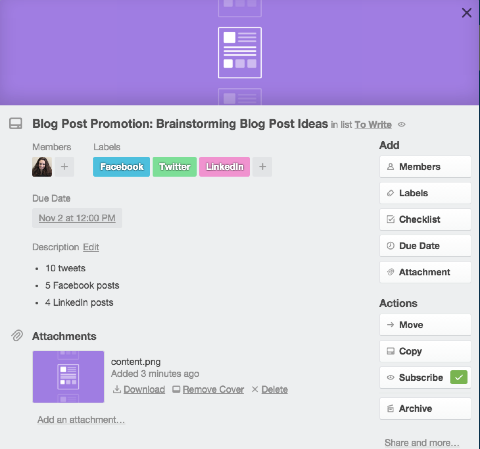
Gebruik Trello's Kanban-indeling voor het volgen van de status van elke geplande post.
Als u bijvoorbeeld ideeën voor berichten maakt, voeg een kaart toe met de titel van het bericht (zoals “Promotie: blogbericht X“) naar een “Geplande inhoud” lijst. Nadat de schrijver de kopie voor elk bericht heeft gemaakt, zal hij of zij dat doen verplaats de kaart naar de “Geschreven“ lijst. Zodra het is goedgekeurd en gepland, zal de verantwoordelijke dat doen zet het op de “Gepland“ lijst.
Je kan ook organiseer uw Trello-agenda op sociaal netwerk of campagne. Maak een lijst van de fasen en vink ze af zoals ze zijn‘opnieuw voltooid.
Als je eenmaal hebt besloten wat de beste methode is voor het maken en onderhouden van je agenda voor sociale media, ben je klaar om inhoud toe te voegen en te ordenen.
# 4: Stroomlijn het in projectbeheersoftware
Als uw bedrijf al een projectbeheer-app zoals Trello gebruikt, Basiskamp of Asana, het moet altijd uw eerste keuze zijn.
Als uw bedrijf Asana gebruikt, maak dan een nieuw project voor sociale media-inhoud of verdeel het in een paar kleinere projecten. Voeg vervolgens berichten toe als taken om te schrijven en te voltooien.
Wijs posts toe aan uw collega's, net zoals u ander werk toewijst, dat ze kunnen voltooien in uw belangrijkste projectbeheer-app.
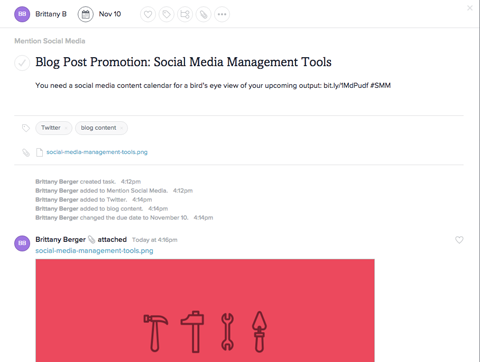
Projectbeheersoftware is ontworpen als een centrale locatie voor alles voor uw bedrijf. Voeg je sociale media-agenda toe aan de mix, zodat uw processen voor sociale planning passen bij de rest van uw workflow.
Bovendien zullen uw inleverdata en uw sociale taken beter aansluiten bij de rest van uw takenlijst.
Afsluiten
Door een agenda voor sociale media te gebruiken, blijft uw hele team op dezelfde pagina. Bovendien is het de perfecte metgezel voor uw content strategie.
Wat denk je? Hoe creëer je je social media-agenda? Gebruik je een van deze tools? Wat werkt het beste voor jou en je team? Deel uw mening en ervaring in de commentaren.